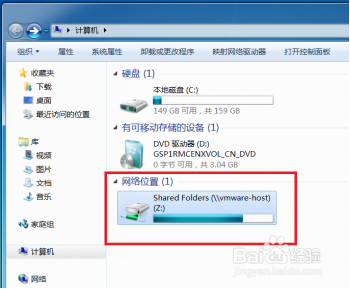让虚拟机直接相互访问物理机文件
1、点击“虚拟机”菜单->设置

2、在弹出的“虚拟机设置窗口中”选择“选项”选项卡->共享文件夹
在右侧的“文章夹共享”框中,有三个选项,分别是“已禁用”、“总是启用”和“在下次关机或挂起前一直启用。
“已禁用”:即不使用共享文件夹功能(不与物理机共享文件)。
“总是启用”:即启用后不再自动关闭。
“在下次关机或挂起前一直启用”:即当虚拟机操作系统关机或挂起后,该共享文件夹自动失效。
我们选择除“已禁用”外的其它项后,下方的“文件夹”框中的内容变为可用,我们在这里可选择物理机的某个文件夹,使它在虚拟机中,以网络共享文件夹的形式直接访问该文件夹中的内容。

3、点击“添加”按钮,出现添加共享文件夹向导,在欢迎窗口中直接点击“下一步”

4、“命名共享文件夹”窗口
在“主机路径”文本框中输入物理机文件夹的地址,也可点击“浏览”按钮进行选择(注意:是物理机的实际路径,即“盘符:\文件夹名称”)。在“名称”文本框中可以定义该文件夹在虚拟机的共享文件夹名,默认即为该文件夹的实际名称。完成后点击“下一步”。

5、“指定共享文件夹属性”窗口
在该窗口有“启用此共享”和“只读”两个复选框,要想使用该共享文件夹,必须勾选“启用此共享”选项,“只读”选项,若我们只需要从物理机中读取相关文件而不需要向物理机内写入文件,可以勾选此项。使用此项可以避免虚拟机内的病毒侵入物理机。点击“完成”。按钮。
用相同的方法,可以建立多个共享文件夹。

1、返回“虚拟机设置”窗口后,我们可以注意到,在“文件夹共享”框中,有一项“在Windows客户机中映射为网络驱动器”选项,这一项可以将共享的文件夹做为网络驱动器显示在“我的电脑”(WIN10为“计算机”)中。下面为大家介绍如何打开这个“共享文件夹”。
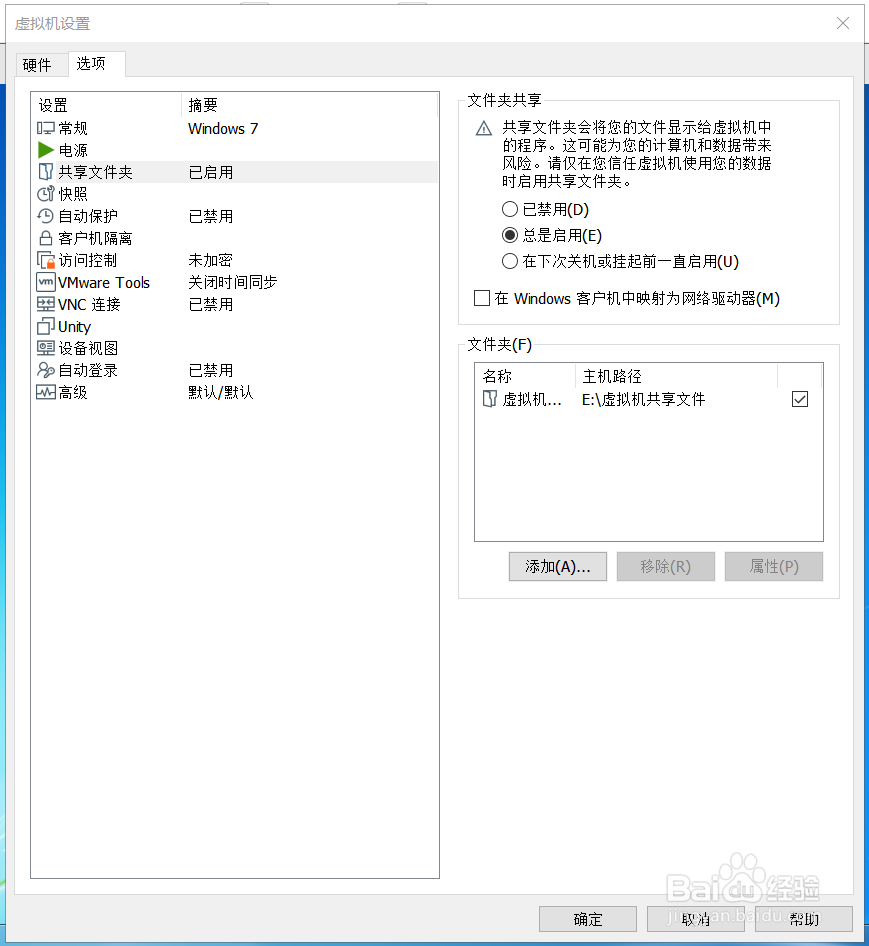
2、情况一、在未选中“在Windows客户机中映射为网络驱动器”选项情况下
打开“我的电脑”,在左侧列表中点击“网络”。
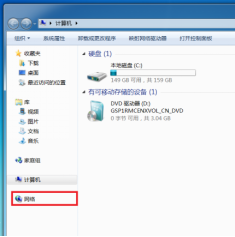
3、在右侧出现的计算机中,双击打开“vmware-host”->继续打开“Shared Folders”,在该文件夹内即可看到前面我们创建的物理机共享到虚拟机的共享文件夹,可在该文件夹内进行对应的操作。
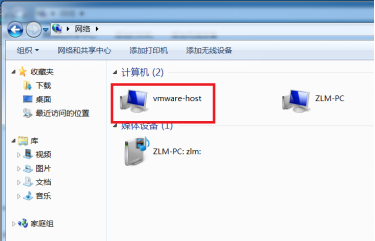
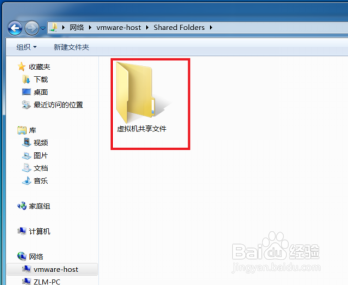
4、情况二、选中“在Windows客户机中映射为网络驱动器”选项情况下
在勾选“在Windows客户机中映射为网络驱动器”选项后访问共享文件夹就更加简单,直接打开“我的电脑”,就能看到有一个共享驱动器,如下图所示,打开该驱动器,就可以看到该共享文件夹。